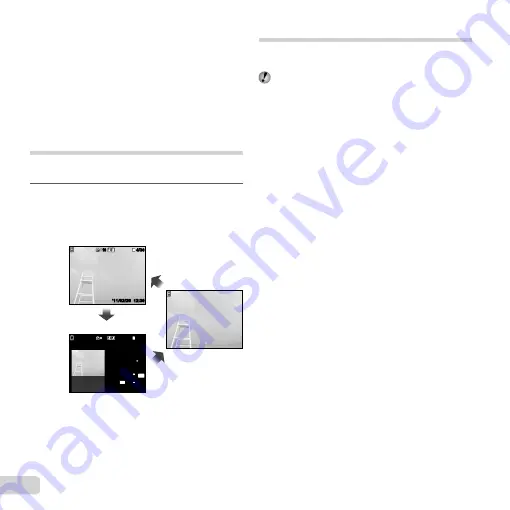
26
ES
Para seleccionar una imagen en la vista
Para seleccionar una imagen en la vista
de índice
de índice
Use
FGHI
para seleccionar una imagen, y presione
el botón
Q
para mostrar la imagen seleccionada en la
vista individual.
Para recorrer una imagen en la vista de cerca
Para recorrer una imagen en la vista de cerca
Use
FGHI
para desplazar el área de visualización.
Cambio de la visualización de la
información de la imagen
Se puede cambiar un conjunto de información de toma
que se muestre en pantalla.
1
Presione
F
(INFO).
La información de la imagen mostrada cambia
conforme al orden indicado a continuación cada
vez que se pulsa el botón.
10
10
’11/02/26
’11/02/26 12:30
12:30
4/30
4/30
10
10
4/30
4/30
1/1000 F2.9
2.0
AUTO
WB
100
ISO
P
N
ORM
12
M
FILE
100 0004
’11/02/26 12:30
Normal
Detallada
Sin información
●
Utilización de la guía de menús
Si pulsa el botón
E
del menú de con
fi
guración, aparecerá
una descripción de la opción actual.
“Uso del menú” (p. 4)
Содержание VG-110
Страница 72: ...VR415001...
















































